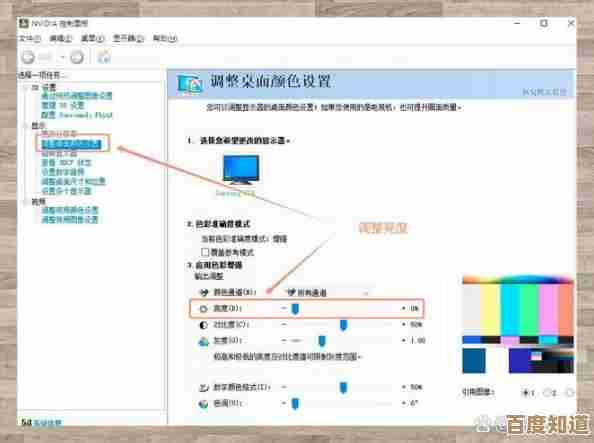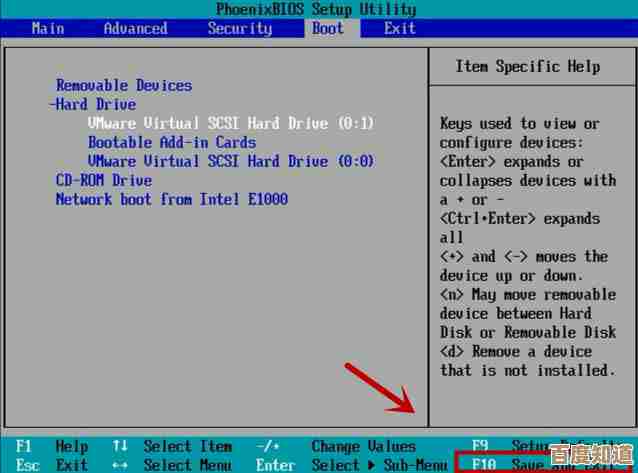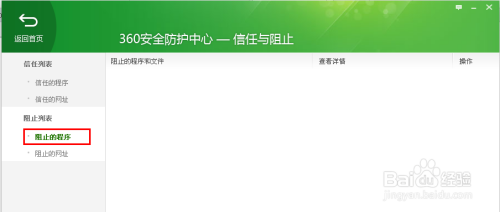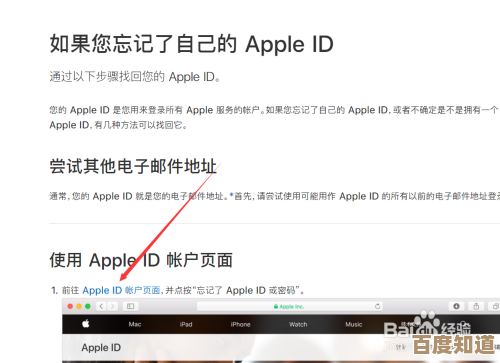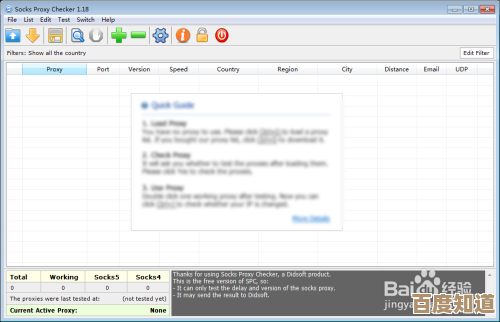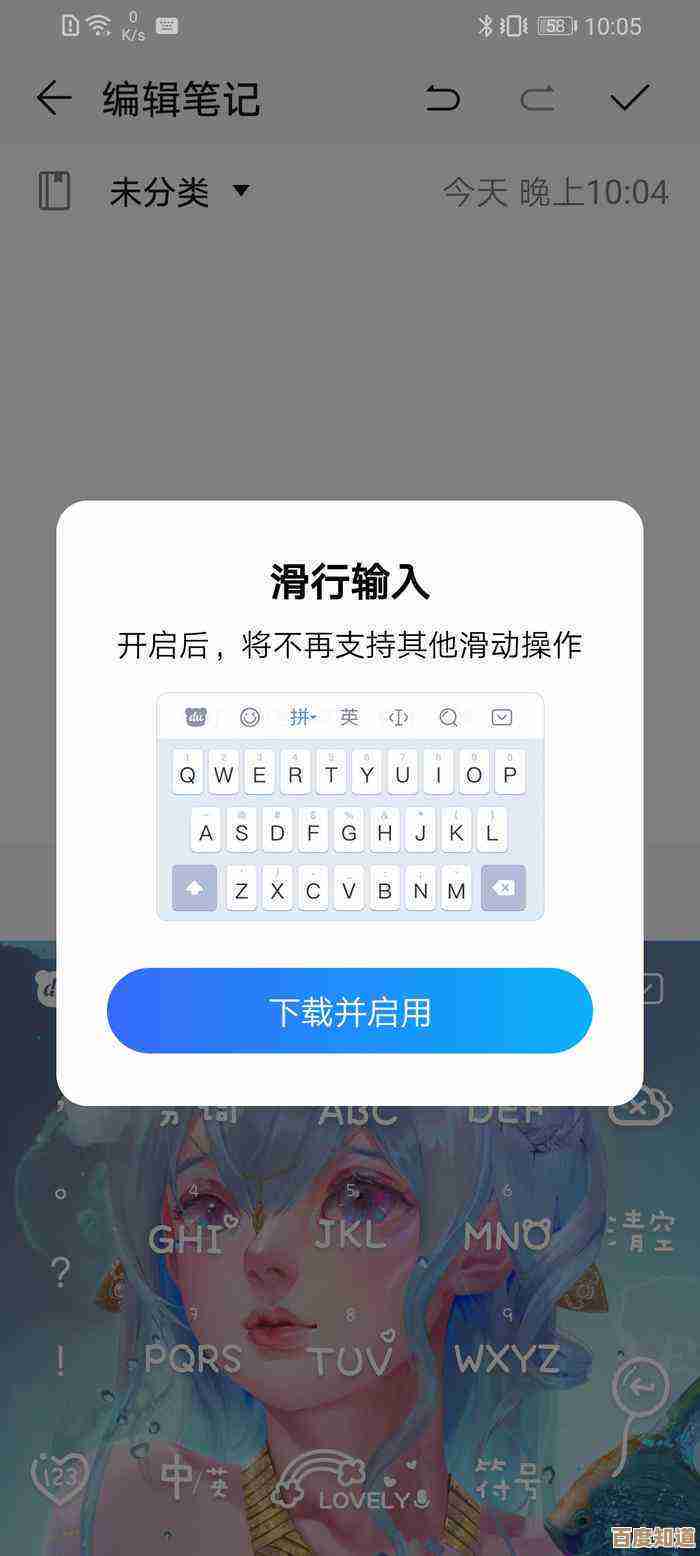Win11系统如何调整硬盘分区仅保留C盘显示的详细步骤
- 问答
- 2025-10-22 00:58:44
- 1
哎 这事我最近刚折腾过 其实微软把磁盘管理藏得挺深的… 记得我第一次找的时候 在设置里转了半天 结果发现入口居然在右键菜单里 就挺反直觉的,你想只留C盘 那大概率是觉得资源管理器里那些D盘E盘太乱了吧?我懂 特别是有些电脑出厂就分好区 还带个恢复分区 看着就心烦。
不过动手之前 我得先啰嗦两句啊… 这个操作其实有风险的 万一失手数据可就没了,所以你最好… 嗯… 先把重要文件备份到移动硬盘或者云盘 别嫌麻烦 我上次就是太自信 结果手滑删了个装工作资料的盘 折腾到半夜才恢复过来。
好了 那我们现在开始?你直接按Win+X键 对 就是键盘上那个带Windows图标的键加X 会弹出一个黑色小菜单 选那个“磁盘管理”… 或者你嫌快捷键难记 也行 直接右键点击开始按钮 就屏幕左下角那个Windows图标 选“磁盘管理”一样的,打开之后 你会看到一个有点古老的界面 列出了所有硬盘和分区 可能还有一堆“恢复分区”“EFI系统分区”之类你看不懂的东西… 那些小分区千万别乱动 动了系统可能就起不来了。
重点来了 你要找的是C盘之外的那些大容量分区 比如D盘 E盘什么的,在对应的那个条块上右键 会看到一个选项叫“删除卷”… 点下去之后 系统会弹个吓人的提示 说所有数据都会被抹掉,你确认过备份了对吧?那就不管它 点“是”,那个分区就会变成一块标着“未分配”的黑色空间。
但这还没完 光删除不行 你得把这部分空间合并给C盘,这时候… 哎 我上次就卡在这了 你猜怎么着?你得在C盘上右键 选择“扩展卷”… 但有时候这个选项是灰的 点不了!这是因为“未分配”的空间必须紧挨着C盘右边才行 如果中间隔了其他小分区(就我刚才说别动的那些) 就合并不了,这设计真是… 让人无语。
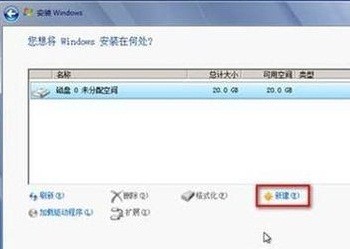
如果运气好 没被隔开 你点“扩展卷”会出来一个向导 基本上就是一直点“下一步” 它会自动把相邻的未分配空间全算上 你都不用调整数字 最后完成就行,C盘瞬间就变大了 特别爽。
但要是空间不挨着… 那就麻烦点,你可能得借助第三方工具 比如DiskGenius或者AOMEI Partition Assistant这类软件,它们能无视物理顺序合并分区 不过毕竟是第三方软件 用的时候得更小心,我一般用DiskGenius 感觉比较靠谱 但操作前依然… 你懂的 备份备份备份。
还有个情况 如果你用的是笔记本电脑 特别是品牌机 它可能有个专门的恢复分区占着地方 导致未分配空间没法挨着C盘,这时候你可能得权衡一下 是要一个干净的单分区 还是保留厂家的一键恢复功能,我个人的选择是不要恢复分区 真需要重装系统我宁愿自己用微软官方的安装镜像做个U盘 更干净。
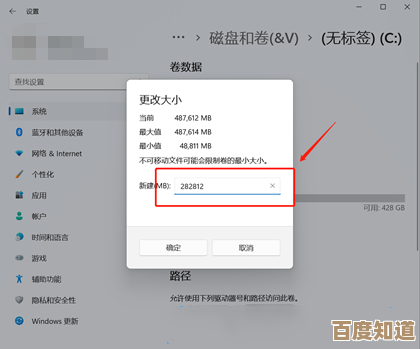
全部弄完以后 最好重启一下电脑 让系统彻底适应新的分区结构,然后打开“此电脑”看看 是不是只剩下C盘了?整个世界都清净了,不过也有可能 你会发现多出来一个叫“Recovery”的小盘符 大概几百兆 那个是系统自己用的 一般隐藏的 如果它显示出来了 你可以在磁盘管理里给它去掉盘符 就不会显示了。
说起来 为什么想只留一个C盘呢?我猜可能是为了整洁 或者有些软件默认装C盘 空间大了就不担心了,其实分区这个习惯是从老系统遗留下来的 那时候硬盘小 系统又不稳定 分开能避免重装时丢数据,现在硬盘动不动就1T起步 系统也稳定多了 单分区管理起来反而更方便。
哦对了 差点忘了说 如果你电脑里有机械硬盘和固态硬盘混用 那操作起来更要看清楚 别把另一个物理硬盘给格式化了,我就干过这种蠢事 还好当时那个硬盘里没放要紧东西。
大概流程就是这样 关键就是备份 然后用系统自带的磁盘管理工具一步步来 遇到障碍再考虑第三方软件,希望你能顺利搞定 要是中间遇到什么问题 随时可以再问我 虽然我也不算专家 但踩过的坑可能能帮你省点时间。
本文由颜泰平于2025-10-22发表在笙亿网络策划,如有疑问,请联系我们。
本文链接:http://waw.haoid.cn/wenda/36389.html